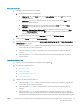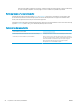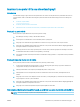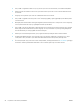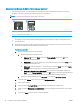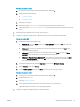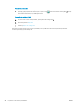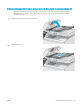HP Color LaserJet Pro MFP M178-M181 User Guide
Panourile de control cu 2 linii:
a. Pe panoul de control al imprimantei, apăsaţi butonul Configurare .
b. Deschideţi următoarele meniuri:
● Configurare sistem
● Configurare hârtie
c. Selectaţi tava din listă.
d. Selectaţi opţiunea Tip implicit hârtie, apoi selectaţi tipul de hârtie care se aă în tavă.
e. Selectaţi opţiunea Dimensiune prestabilită hârtie, apoi selectaţi dimensiunea de hârtie care se aă în
tavă.
3. Opriţi imprimanta, aşteptaţi 30 de secunde, apoi reporniţi-o.
4. Imprimaţi o pagină de curăţare pentru a îndepărta excesul de toner din interiorul imprimantei.
Panouri de control LED:
a. Deschideţi Asistentul de imprimantă HP.
● Windows 10: din meniul Start, faceţi clic pe Toate aplicaţiile, faceţi clic pe HP şi apoi selectaţi
numele imprimantei.
● Windows 8.1: Faceţi clic pe săgeata în jos din colţul din stânga jos al ecranului Start şi apoi
selectaţi numele imprimantei.
● Windows 8: Faceţi clic dreapta pe o zonă goală de pe ecranul de Start, faceţi clic pe Toate
aplicaţiile în bara de aplicaţii şi apoi selectaţi numele imprimantei.
● Windows 7, Windows Vista şi Windows XP: de pe desktopul computerului, faceţi clic pe Start,
selectaţi Toate programele, faceţi clic pe HP, faceţi clic pe dosarul pentru imprimantă şi apoi
selectaţi numele imprimantei.
b. În Asistentul imprimantei HP, selectaţi Imprimare şi apoi selectaţi HP Device Toolbox.
c. Din fila Sisteme, faceţi clic pe Service.
d. În zona Mod de curăţare, faceţi clic pe Start pentru a începe procesul de curăţare.
Panourile de control cu 2 linii:
a. Pe panoul de control al imprimantei, apăsaţi butonul Configurare .
b. Deschideți meniul Serviciu.
c. Selectaţi Pagină de curăţare.
d. Încărcaţi hârtie simplă de dimensiune Letter sau A4 când vi se cere acest lucru.
Aşteptaţi finalizarea procesului. Aruncaţi pagina imprimată.
5. Imprimaţi o pagină de configurare pentru a testa imprimanta.
ROWW Eliminarea blocajelor de hârtie 97